Qu'est-ce que la touche de raccourci de remplissage PS ?
Quelle est la touche de raccourci pour le remplissage PS ?
Photoshop (PS) est un logiciel de traitement d'image largement utilisé doté de fonctions d'édition puissantes et d'un ensemble d'outils riches. Pour la majorité des designers et passionnés de photographie, la maîtrise des touches de raccourci est l’une des clés pour améliorer l’efficacité du travail. Parmi elles, la touche de raccourci de remplissage est l'une des fonctions couramment utilisées dans PS. Cet article présentera certaines touches de raccourci de remplissage couramment utilisées et leurs fonctions.
- Remplissage rapide (Alt+Suppr / Option+Suppr)
Le remplissage rapide est la fonction de remplissage d'une sélection ou d'un calque avec une couleur spécifique. Vous pouvez utiliser les touches de raccourci Alt+Suppr (Win) ou Option+Suppr (Mac). pour remplir rapidement l'opération. Lorsque vous utilisez cette touche de raccourci, vous devez d'abord sélectionner le calque ou la sélection que vous souhaitez remplir, puis appuyer sur la touche de raccourci correspondante pour le remplir avec la couleur de premier plan actuelle. - Utilisez l'outil Pinceau d'historique (Y)
L'outil Pinceau d'historique est un outil très utile pour peindre dans un certain état historique. Vous pouvez utiliser la touche de raccourci Y pour passer rapidement à l'outil Pinceau d'historique. Lorsque vous utilisez cet outil, vous pouvez peindre avec différentes tailles de pinceau et transparence pour réparer ou créer des images. - Sélectionner rapidement la couleur (I)
La sélection rapide de la couleur est une fonction de remplissage couramment utilisée dans PS, vous pouvez utiliser la touche de raccourci I pour sélectionner rapidement une couleur. Lorsque vous utilisez cette touche de raccourci, vous devez d'abord sélectionner la zone à remplir, puis appuyer sur la touche de raccourci I pour ouvrir le panneau de couleurs et sélectionner la couleur souhaitée pour le remplissage. - Correspondance de remplissage (Maj+F5)
La correspondance de remplissage est une méthode de remplissage couramment utilisée. Dans PS, vous pouvez utiliser la touche de raccourci Maj+F5 pour effectuer rapidement des opérations de correspondance de remplissage. Lorsque vous utilisez cette touche de raccourci, vous devez d'abord sélectionner le calque ou la sélection que vous souhaitez remplir, puis appuyer sur la touche de raccourci Maj+F5 pour ouvrir la boîte de dialogue de remplissage, sélectionner la méthode et le contenu de remplissage et effectuer l'opération de remplissage. - Remplissage de texte (Ctrl+Retour arrière/Commande+Supprimer)
Dans PS, le remplissage de texte est une opération courante. Vous pouvez utiliser la touche de raccourci Ctrl+Retour arrière (Win) ou Commande+Supprimer (Mac) pour remplir rapidement du texte. Lorsque vous utilisez cette touche de raccourci, vous devez d'abord sélectionner le texte à remplir, puis appuyer sur la touche de raccourci correspondante pour le remplir avec la couleur de premier plan actuelle.
Pour résumer, les touches de raccourci de remplissage PS sont un outil important pour améliorer l'efficacité du travail. En maîtrisant ces touches de raccourci, vous pouvez effectuer rapidement des opérations de remplissage d'images, économisant ainsi du temps et de l'énergie. Bien entendu, lorsque vous utilisez ces touches de raccourci, vous devez également faire attention à leur utilisation rationnelle et choisir la méthode de remplissage et le contenu appropriés en fonction des besoins de conception spécifiques. J'espère que grâce à l'introduction de cet article, cela pourra aider tout le monde à mieux utiliser la fonction de remplissage PS et à améliorer l'efficacité du travail.
Ce qui précède est le contenu détaillé de. pour plus d'informations, suivez d'autres articles connexes sur le site Web de PHP en chinois!

Outils d'IA chauds

Undresser.AI Undress
Application basée sur l'IA pour créer des photos de nu réalistes

AI Clothes Remover
Outil d'IA en ligne pour supprimer les vêtements des photos.

Undress AI Tool
Images de déshabillage gratuites

Clothoff.io
Dissolvant de vêtements AI

Video Face Swap
Échangez les visages dans n'importe quelle vidéo sans effort grâce à notre outil d'échange de visage AI entièrement gratuit !

Article chaud

Outils chauds

Bloc-notes++7.3.1
Éditeur de code facile à utiliser et gratuit

SublimeText3 version chinoise
Version chinoise, très simple à utiliser

Envoyer Studio 13.0.1
Puissant environnement de développement intégré PHP

Dreamweaver CS6
Outils de développement Web visuel

SublimeText3 version Mac
Logiciel d'édition de code au niveau de Dieu (SublimeText3)

Sujets chauds
 1393
1393
 52
52
 1207
1207
 24
24
 Comment personnaliser les paramètres des touches de raccourci dans Eclipse
Jan 28, 2024 am 10:01 AM
Comment personnaliser les paramètres des touches de raccourci dans Eclipse
Jan 28, 2024 am 10:01 AM
Comment personnaliser les paramètres des touches de raccourci dans Eclipse ? En tant que développeur, la maîtrise des touches de raccourci est l'une des clés pour améliorer l'efficacité du codage dans Eclipse. En tant qu'environnement de développement intégré puissant, Eclipse fournit non seulement de nombreuses touches de raccourci par défaut, mais permet également aux utilisateurs de les personnaliser selon leurs propres préférences. Cet article explique comment personnaliser les paramètres des touches de raccourci dans Eclipse et donne des exemples de code spécifiques. Ouvrez Eclipse Tout d'abord, ouvrez Eclipse et entrez
 Liste complète des touches de raccourci PS
Mar 11, 2024 pm 04:31 PM
Liste complète des touches de raccourci PS
Mar 11, 2024 pm 04:31 PM
1. Ctrl + N : Créez un nouveau document. 2. Ctrl + O : Ouvrir un fichier. 3. Ctrl + S : Enregistrez le fichier actuel. 4. Ctrl + Maj + S : Enregistrer sous. 5. Ctrl + W : fermez le document actuel. 6. Ctrl + Q : Quittez Photoshop. 7. Ctrl + Z : Annuler. 8. Ctrl + Y : Refaire. 9. Ctrl + X : Couper le contenu sélectionné. 10. Ctrl + C : Copiez le contenu sélectionné.
 Définition et application des touches de raccourci de commutation pleine largeur et demi-largeur
Mar 26, 2024 am 10:27 AM
Définition et application des touches de raccourci de commutation pleine largeur et demi-largeur
Mar 26, 2024 am 10:27 AM
Lorsque nous utilisons des ordinateurs, nous devons souvent basculer entre les caractères pleine chasse et les caractères demi-chasse pour répondre aux différents besoins de saisie. Afin d'améliorer l'efficacité, nous pouvons définir des touches de raccourci pour la commutation pleine largeur et demi-largeur afin de faciliter la commutation rapide des modes de caractères. Cet article expliquera comment définir les touches de raccourci de commutation pleine largeur et demi-largeur et quelques conseils dans des applications pratiques. Dans le système d'exploitation Windows, nous pouvons définir la touche de raccourci pour la commutation pleine largeur et demi-largeur en suivant les étapes suivantes : Ouvrez le Panneau de configuration, cliquez sur l'option « Fuseau horaire et langue » et recherchez « Modifier le clavier ou d'autres méthodes de saisie ; "
 Qu'est-ce que la touche de raccourci de remplissage PS ?
Feb 26, 2024 pm 01:57 PM
Qu'est-ce que la touche de raccourci de remplissage PS ?
Feb 26, 2024 pm 01:57 PM
Qu'est-ce que le raccourci de remplissage PS ? Photoshop (PS) est un logiciel de traitement d'image largement utilisé doté de puissantes fonctions d'édition et d'un riche ensemble d'outils. Pour la majorité des designers et passionnés de photographie, la maîtrise des touches de raccourci est l’une des clés pour améliorer l’efficacité du travail. Parmi elles, la touche de raccourci de remplissage est l'une des fonctions couramment utilisées dans PS. Cet article présentera certaines touches de raccourci de remplissage couramment utilisées et leurs fonctions. Remplissage rapide (Alt+Suppr/Option+Suppr) Le remplissage rapide consiste à remplir la sélection ou le calque avec une couleur spécifique.
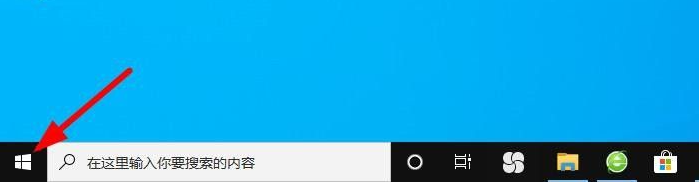 Apprenez à masquer la barre des tâches dans Win10
Jul 17, 2023 am 11:37 AM
Apprenez à masquer la barre des tâches dans Win10
Jul 17, 2023 am 11:37 AM
Il y a beaucoup d'icônes sur la barre des tâches Win10, mais beaucoup d'entre elles sont des éléments que nous n'utilisons pas habituellement, ce qui donne l'impression que le bureau est encombré. Certains internautes souhaitent masquer la barre des tâches dans Win10, mais ils ne savent pas comment masquer la barre des tâches dans Win10. L'éditeur ci-dessous vous apprendra comment masquer la barre des tâches dans Win10. La méthode spécifique est la suivante : 1. Ouvrez le menu « Démarrer ». 2. Ouvrez l'application « Paramètres ». 3. Sélectionnez « Personnalisation ». 4. Sur le côté gauche de l'écran, sélectionnez « Barre des tâches ». 5. Recherchez et sélectionnez « Masquer automatiquement la barre des tâches en mode bureau ». 6. Basculez le curseur sur « On ». À ce stade, la barre des tâches n'apparaîtra plus à l'écran. Si tu
 Tutoriel de configuration des touches de raccourci de la méthode de saisie Win10
Jul 13, 2023 pm 08:33 PM
Tutoriel de configuration des touches de raccourci de la méthode de saisie Win10
Jul 13, 2023 pm 08:33 PM
Le système Windows permet l'installation de logiciels de méthodes de saisie multiples. Comment modifier les touches de raccourci lors du changement de logiciel de méthode de saisie utilisé ? Cet article vous expliquera les étapes détaillées sur la façon d'ajuster les touches de raccourci de la méthode de saisie de l'ordinateur dans Win10. 1. En prenant le système Win10 comme exemple, cliquez sur le bouton du menu « Démarrer » dans le coin inférieur gauche du bureau. 2. Dans la page du menu contextuel de démarrage, cliquez sur le bouton « Paramètres » pour accéder à la page des paramètres du système Win10. 3. Après avoir ouvert la page de l'application des paramètres système Win10, cliquez sur l'élément de menu « Heure et langue ». 4. Ensuite, sur le côté gauche de la page ouverte, cliquez sur l'élément de paramètre « Langue ». 5. Sur le côté droit de la page des paramètres de langue ouverte, recherchez l'option « Paramètres d'orthographe, de saisie et de clavier ». 6. Après avoir ouvert la page des paramètres, sur la page
 Où définir la touche de raccourci de remplissage PS ?
Feb 19, 2024 pm 08:11 PM
Où définir la touche de raccourci de remplissage PS ?
Feb 19, 2024 pm 08:11 PM
Où se trouve la touche de raccourci de remplissage PS ? Photoshop (PS en abrégé) est un logiciel de traitement d'image largement utilisé qui fournit de nombreuses fonctions et outils pour aider les utilisateurs à éditer et à embellir les images. Les touches de raccourci sont un outil important pour améliorer l'efficacité de l'utilisation, permettant aux utilisateurs d'effectuer rapidement des opérations courantes en appuyant sur des combinaisons de touches. Le remplissage est également une fonctionnalité couramment utilisée pour ajouter rapidement de la couleur ou de la texture à une image ou une sélection. Alors, où sont définies les touches de raccourci de remplissage PS ? Dans PS, les opérations de remplissage sont généralement effectuées via l'option "Modifier" dans la barre de menu.
 Comment définir les touches de raccourci Win7 pour régler la luminosité ?
Dec 29, 2023 pm 11:47 PM
Comment définir les touches de raccourci Win7 pour régler la luminosité ?
Dec 29, 2023 pm 11:47 PM
Lorsque nous utilisons le système d'exploitation Win7, nous pouvons parfois avoir besoin d'ajuster la luminosité de l'ordinateur. Mais il y a encore beaucoup d'amis qui ne savent pas comment le régler. Quelles sont les touches de raccourci pour les paramètres de réglage de la luminosité dans Win7. Concernant ce problème, l'éditeur pense que s'il s'agit d'un ordinateur de bureau, nous pouvons effectuer des réglages sur le système informatique ou sur l'écran. S'il s'agit d'un ordinateur portable, il existe également des touches de raccourci associées sur le clavier. Jetons un coup d'œil à la façon dont l'éditeur l'a fait pour les étapes détaillées ~ Comment ajuster les paramètres de luminosité dans Win 7 ? Méthode de raccourci 1 : Méthode d'urgence 1. S'il s'agit d'un ordinateur de bureau, il y a généralement un bouton pour régler la luminosité de l'écran dans le coin inférieur droit du moniteur, qui peut être ajusté en ajoutant ou en soustrayant 2. S'il s'agit d'un ordinateur portable, vous pouvez l'ajuster via les touches de raccourci. Généralement, la touche F ci-dessus aura un tableau de réglage de la luminosité.




